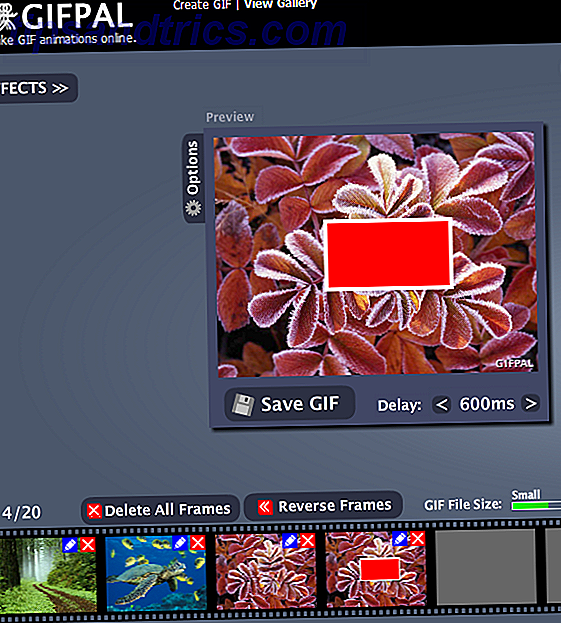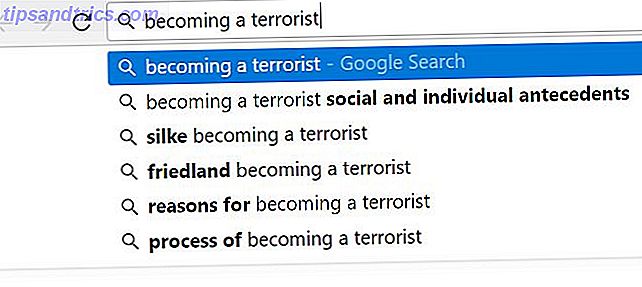Ik ben een Ubuntu-vent in hart en nieren, maar het team bij het fietsbedrijf IT-bedrijf iSupportU, mijn thuis weg van MakeUseOf, bevat een aantal echte Mac-typen. Daarom stelde een recente bedrijfsnotitie dat muziek nu onze stereo kan bereiken via iets dat "AirTunes" wordt genoemd.
Ik ben een Ubuntu-vent in hart en nieren, maar het team bij het fietsbedrijf IT-bedrijf iSupportU, mijn thuis weg van MakeUseOf, bevat een aantal echte Mac-typen. Daarom stelde een recente bedrijfsnotitie dat muziek nu onze stereo kan bereiken via iets dat "AirTunes" wordt genoemd.
Eerst gromde ik over het typische Apple-naamschema, en toen vroeg ik me af of het mogelijk was om zoiets van Ubuntu te gebruiken, en toen hoorde ik dat mijn collega-Linux-gebruiker dezelfde vraag hardop stelde.
Toen en toen pas ben ik begonnen met Googlen voor meer informatie. Wat ik vond was nuttig, en met typische, super-behulpzame Ubuntu-forumites om op te starten, maar ik denk dat hier een gat in het internet zit dat moet worden opgevuld. Laten we het dan vullen, zullen we? Deze handleiding is geschreven met Ubuntu 10.04, maar kan ook van toepassing zijn op andere Linux-distributies.
Stap 1: installeer de benodigde software
Om te beginnen, moet u twee pakketten installeren: "pulseaudio-module-raop paprefs" en "paprefs". Met het eerste pakket kan Ubuntu het externe audio-uitvoerprotocol gebruiken (raop); de tweede, configureer Ubuntu om het in te schakelen. Om de pakketten te installeren, opent u gewoon de opdrachtregel en typt u deze opdracht:
sudo apt-get installeer pulseaudio-module-raop paprefs
Als de commandoregel je bang maakt, klik dan hier om de pakketten te installeren.
Niet-Ubuntu-mensen, uw aantal kilometers kan hier variëren in termen van de pakketnamen. Sorry daarvoor!
Stap 2: AirTunes-detectie inschakelen
Nu dat u hebt geïnstalleerd wat u moet installeren, moet u het programma "paprefs" openen. Doe dit vanaf de opdrachtregel, of klik op "Alt" en "F2" en typ daar "paprefs". Maak je geen zorgen; je bent het grootste deel van de weg, en vanaf nu zal alles GUI-vol zijn. Dit is hoe het venster eruit zou moeten zien:

Klik eenvoudigweg op het selectievakje "Haalbare Apple AirTunes-geluidsapparaten lokaal beschikbaar maken" en u hebt dit ingeschakeld.
Stap 3: Schakel over naar AirTunes
Nu AirTunes-detectie is ingeschakeld, hoef je alleen maar je luidsprekers van je lokale computer naar je externe computer te schakelen. Klik op het pictogram "Volume" in uw lade en klik vervolgens op "Voorkeuren", zoals hier te zien:

Klik op het tabblad "Uitvoer" en u zou uw Apple AirTunes-apparaat hier vermeld moeten zien, zoals dit:

Als je zo'n optie niet ziet, raak dan niet in paniek. Start eenvoudig Pulseaudio opnieuw op (als u weet hoe) of start uw computer opnieuw op. Het zou nu zeker moeten verschijnen.
quirks
Natuurlijk, dit hele proces is een beetje een hack, er zijn een paar eigenaardigheden die moeten worden opgemerkt. Ik merkte bijvoorbeeld een vertraging van zes seconden op. Dit is geen probleem als je naar muziek luistert, maar ben niet van plan om dit te gebruiken om naar films te kijken.
Het tweede probleem dat ik heb opgemerkt is dat, terwijl het terugschakelen naar de luidsprekers van mijn computer net zo gemakkelijk is als het opnieuw openen van de uitgangsselectie, dit blijkbaar me niet uitschakelt aan de serverzijde. Dit betekent dat, als een van mijn Apple-gebruikende collega's besluit om opnieuw verbinding te maken met AirTunes nadat ik er klaar mee ben, ze een bericht zien over iemand die al op het apparaat is ingelogd. Dit is frustrerend, maar niets dat een herstart van de Airport Express niet kan oplossen.
Als ik een oplossing vind voor een van deze problemen, kunt u deze verwachten in de onderstaande opmerkingen, maar aarzel niet om deze te delen als u er zelf een hebt.
Conclusie
Ik was blij een manier te vinden om mijn muziek te streamen naar het AirTunes-apparaat op het werk en ik hoop dat deze gids nuttig is voor ten minste een paar andere mensen. Als dit het geval is, laat me een bericht achter in de opmerkingen hieronder. Laat me ook een bericht achter als je een manier hebt gevonden om vertraging te verminderen of uit te loggen zonder de AirPort opnieuw te starten.
Ten slotte, aangezien ik niet elke Linux-distributie gelijktijdig kan gebruiken, laat het me weten hoe deze stappen werken op andere systemen zoals Fedora of SUSE. Het is altijd goed om te weten!
Fotocredit: Jared C. Benedict